Kaip naudoti antraštes ir poraštes „Microsoft Word“.

„Microsoft Word“ galite sukurti antraštes ir poraštes, kurios kiekvieno puslapio viršuje arba apačioje kartotų tą patį tekstą.
„Microsoft PowerPoint“ skaidrės išdėstymas yra vieno ar kelių turinio vietos rezervavimo ženklų derinys. Pavyzdžiui, numatytasis skaidrės išdėstymas – pavadinimas ir turinys – turi du langelius: skaidrės pavadinimo teksto laukelį viršuje ir vieną daugiafunkcį turinio vietos rezervavimo ženklą viduryje, kurį galite naudoti tekstui, grafiniam vaizdui ar bet kuriam iš kelių kitų. turinio tipai.
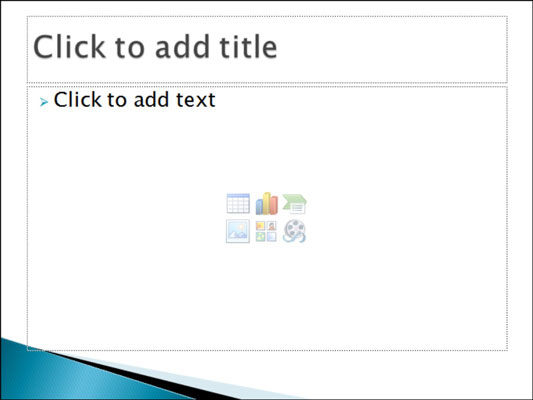
Kai kurios rezervuotos vietos skirtos specialiai tekstui. Pavyzdžiui, kiekvienos skaidrės pavadinimo vietos rezervavimo ženklas yra tik tekstas. Spustelėkite tokią rezervuotąją vietą ir įveskite norimą tekstą. Turinio vietos rezervavimo, pavyzdžiui, didelio vietaženklį dėl numatytąją išdėstymą, gali turėti bet kokį vieną tipą Turinys: Teksto, stalo, diagramos, "SmartArt" grafinis, vaizdo, klipas meno arba garso įrašą (vaizdo ar garso).
Norėdami pridėti tekstą prie turinio rezervuotos vietos, spustelėkite sritį Spustelėkite, kad pridėtumėte tekstą ir įveskite tai, ko norite. Norėdami pridėti kitokio tipo turinį, spustelėkite piktogramą norimo tipo rezervuotoje.

Kai tik įmanoma, naudokite rezervuarus, o ne rankiniu būdu dėdami turinį skaidrėje. Jei pakeisite pristatymo dizainą, bet koks vietos rezervavimo ženklų turinys bus automatiškai perkeltas ir suformatuotas, kad atitiktų naują dizainą.
„Microsoft Word“ galite sukurti antraštes ir poraštes, kurios kiekvieno puslapio viršuje arba apačioje kartotų tą patį tekstą.
Sužinokite, kaip prisijungti prie „Discord“ serverio, kad galėtumėte prisijungti prie bendruomenių ir dalintis savo interesais.
Pirmasis jūsų darbas naudojant šią naują platformą – pirmiausia prisistatyti „Discord“. Sužinokite, kaip nustatyti „Discord“ serverio paskyrą.
Sužinokite, kaip bendrinti ekraną „Zoom“ platformoje su kitais, kaip leisti jiems valdyti jūsų ekraną ir kaip paprašyti valdyti pagrindinio kompiuterio ekraną.
Formulė yra matematinis skaičiavimas. Sužinokite, kaip rašyti Excel formules ir efektyviai jas naudoti.
Sužinokite, kaip išsiųsti kvietimus ir sukurti savo internetinę bendruomenę „Discord“ serveryje. Taip pat sužinokite, kaip srautinis perdavimas padeda skleisti informaciją jūsų „Discord“.
Sužinokite, kaip galima lengvai ir efektyviai reguliuoti tarpus tarp eilučių „Microsoft Word“ naudojant įvairias nustatymų parinktis.
Sužinokite, kaip lengvai sukurti kompiuterio failo ar aplanko nuorodą darbalaukyje. Šis procesas suteikia greitą prieigą prie dažniausiai naudojamų programų ir dokumentų.
Iliustracija yra iš anksto nupieštas bendras meno kūrinys, o „Microsoft“ su „Office“ produktais nemokamai teikia daug iliustracijų failų. Galite įterpti iliustraciją į savo „PowerPoint“ skaidrės maketą. Lengviausias būdas įterpti iliustraciją yra naudoti vieną iš vietos rezervavimo ženklų skaidrės makete: Rodyti skaidrę, kurioje yra iliustracija […]
Užpildymo spalva (dar vadinama šešėliavimu) yra spalva arba raštas, užpildantis vienos ar kelių „Excel“ darbalapio langelių foną. Tamsinimas gali padėti skaitytojo akims sekti informaciją visame puslapyje ir suteikti darbalapiui spalvų bei vizualinio susidomėjimo. Kai kurių tipų skaičiuoklėse, pavyzdžiui, čekių knygelės registre, […]








